So entfernt man Windows Calculator Malware vom Betriebssystem
TrojanerAuch bekannt als: Qakbot Trojaner
Der kostenlose Scanner prüft, ob Ihr Computer infiziert ist.
JETZT ENTFERNENUm das Produkt mit vollem Funktionsumfang nutzen zu können, müssen Sie eine Lizenz für Combo Cleaner erwerben. Auf 7 Tage beschränkte kostenlose Testversion verfügbar. Eigentümer und Betreiber von Combo Cleaner ist RCS LT, die Muttergesellschaft von PCRisk.
Was ist Windows Calculator Malware?
Bei der Analyse einer E-Mail, die einen bösartigen Anhang enthielt, entdeckten wir, dass die Bedrohungsakteure hinter Qakbot (auch bekannt als QBot) eine DLL-Entführungsmethode verwenden, um Malware zu verbreiten. Sie missbrauchen die Anwendung Windows 7 Calculator für ihre Angriffe. Derzeit ist bekannt, dass Qakbot als Dropper für Ransomware verwendet wird.
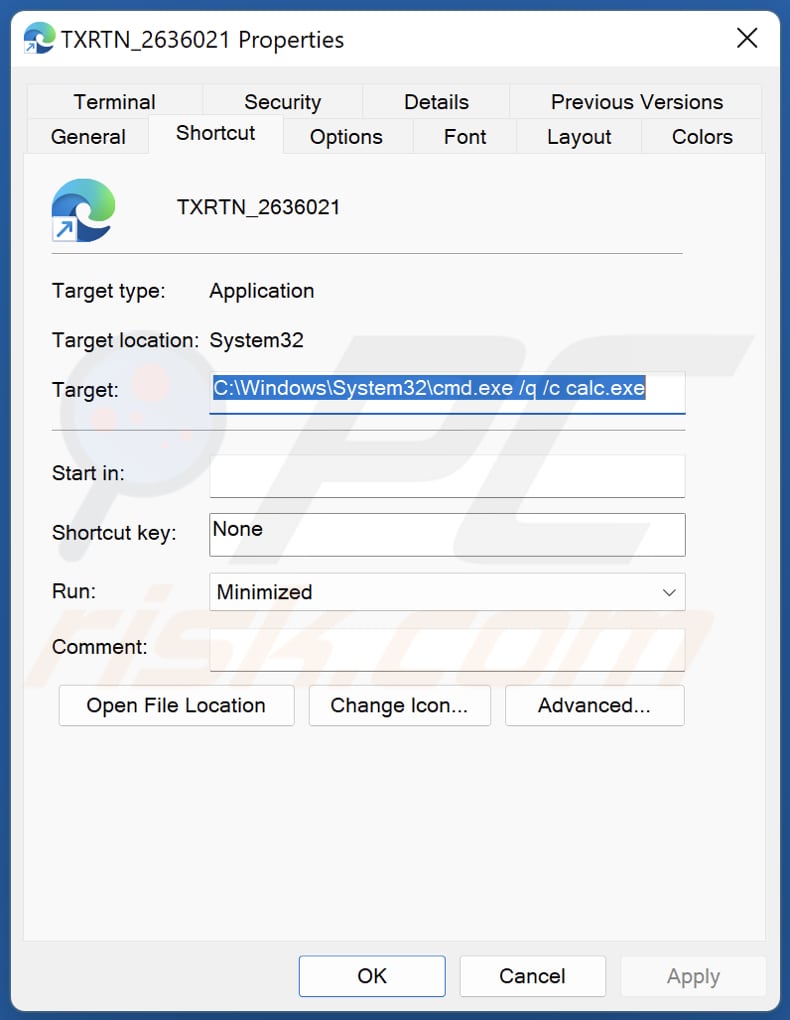
Windows Calculator Malware im Detail
Wie bereits in der Einleitung erwähnt, wird Qakbot über eine DLL-Entführungsmethode verbreitet. Bei solchen Angriffen wird bösartiger Code in eine Anwendung eingeschleust, indem die Art und Weise ausgenutzt wird, wie der Windows 7-Rechner DLLs sucht und lädt. Diese Angriffe sind erfolgreich, wenn Benutzer eine infizierte DLL-Datei aus demselben Verzeichnis wie die Zielanwendung laden.
Bei diesen Angriffen infiziert Qakbot Computer über HTML-Dateien, die per E-Mail verschickt werden. Diese HMTL-Dateien dienen zum Herunterladen eines passwortgeschützten ZIP-Archivs mit einer ISO-Datei darin. Diese ISO-Datei enthält fünf Dateien, darunter ein Verknüpfungsziel(.LNK). Beim Öffnen des Verknüpfungsziels wird die Calc.exe über die Eingabeaufforderung ausgeführt.
Wenn er geladen wird, versucht der Windows 7-Rechner automatisch, die legitime WindowsCodecs-DLL-Datei zu laden. Ohne Überprüfung der DLL in bestimmten fest programmierten Pfaden lädt der Windows 7-Rechner jedoch jede DLL mit demselben Namen (wenn sie sich im selben Ordner wie die ausführbare Datei Calc.exe befindet). Dies ermöglicht es Cyberkriminellen, Computer über ihre bösartige Datei WindowsCodecs.dll mit Qakbot zu infizieren.
Qakbot war dafür bekannt, dass er zum Diebstahl sensibler Daten (Anmeldedaten für Bankkonten) verwendet wurde. In letzter Zeit wurde diese Malware zur Verbreitung von Ransomware verwendet. Daher werden die Dateien der Opfer von Qakbot-Angriffen am Ende verschlüsselt.
| Name | Qakbot Trojaner |
| Art der Bedrohung | Trojaner |
| Erkennungsnamen (HTML-Datei, die eine ZIP-Datei mit einer ISO-Datei herunterlädt) | Ad-aware (Trojan.GenericKD.50616470), Combo Cleaner (Trojan.GenericKD.50616470), ESET-NOD32 (JS/TrojanDropper.Agent.OSH), Ikarus (Trojan-Dropper.JS.Agent), Microsoft (Trojan:HTML/Qakbot.AMM!MTB), vollständige Liste (VirusTotal) |
| Erkennungsnamen (ISO-Datei) | Avast (Other:Malware-gen [Trj]), Combo Cleaner (Trojan.GenericKD.49349603), ESET-NOD32 (Mehrfache Erkennungen), Kaspersky (Trojan-Banker.Win32.Qbot.agir), Microsoft (TrojanDownloader:O97M/Qakbot.BKK), vollständige Liste (VirusTotal) |
| Erkennungsnamen (Entführte DLL) | Avast (Win32:DangerousSig [Trj]), Combo Cleaner (Trojan.GenericKD.49349603), ESET-NOD32 (Win32/Qbot.DM), Kaspersky (Trojan-Banker.Win32.Qbot.agir), Microsoft (Trojan:Win32/Qakbot.MD!MTB), vollständige Liste (VirusTotal) |
| Nutzlast | Qakbot |
| Symptome | Auf einem infizierten Rechner sind keine besonderen Symptome zu erkennen (DLL-Entführungsangriffe werden über legitime Programme ausgeführt, um nicht entdeckt zu werden) |
| Verbreitungsmethoden | Infizierte E-Mail-Anhänge |
| Schaden | Datenverschlüsselung, Verlust sensibler Informationen. |
| Malware-Entfernung (Windows) |
Um mögliche Malware-Infektionen zu entfernen, scannen Sie Ihren Computer mit einer legitimen Antivirus-Software. Unsere Sicherheitsforscher empfehlen die Verwendung von Combo Cleaner. Combo Cleaner herunterladenDer kostenlose Scanner überprüft, ob Ihr Computer infiziert ist. Um das Produkt mit vollem Funktionsumfang nutzen zu können, müssen Sie eine Lizenz für Combo Cleaner erwerben. Auf 7 Tage beschränkte kostenlose Testversion verfügbar. Eigentümer und Betreiber von Combo Cleaner ist RCS LT, die Muttergesellschaft von PCRisk. |
Mehr über DLL-Entführung
DLL-Entführungsangriffe sind oft erfolgreich, weil sie über legitime Programme (wie Windows Calculator) ausgeführt werden. In solchen Fällen erkennen nicht alle Sicherheitslösungen die Malware, wenn sie geladen wird. Es ist erwähnenswert, dass DLL-Entführungsangriffe nicht mehr mit der Windows 10-Rechner-Version durchgeführt werden.
Wie hat Windows Calculator Malware meinen Computer infiltriert?
Die Cyberkriminellen, die hinter dieser Kampagne stecken, verwenden E-Mails, um Qakbot zu verbreiten. Sie senden eine bösartige HTML-Datei, die eine passwortgeschützte ZIP-Datei mit einer ISO-Datei herunterladen soll. Computer werden über eine Verknüpfungsziel-Datei in dieser ISO-Datei mit Qakbot infiziert.
Diese Verknüpfungsziel-Datei führt Windows 7 Calculator aus. Wenn die Anwendung geladen wird, versucht sie, die legitime WindowsCodecs-DLL-Datei zu finden. Es lädt jedoch eine beliebige DLL (in diesem Fall eine bösartige, die dazu bestimmt ist, Computer mit Qakbot zu infizieren), wenn diese DLL denselben Namen hat und im selben Ordner wie die Datei Calc.exe abgelegt ist.
Wie vermeidet man die Installation von Malware?
Öffnen Sie keine Anhänge (Dokumente und andere Dateien) und Links in verdächtigen E-Mails, die Sie von unbekannten oder verdächtigen E-Mail Adressen erhalten haben. Beachten Sie, dass E-Mails, die bösartige Links oder Dateien enthalten, in der Regel irrelevant und als offizielle Schreiben von seriösen Unternehmen getarnt sind. Laden Sie außerdem Software von offiziellen Seiten herunter.
Verwenden Sie keine P2P-Netzwerke, Downloadprogramme von Drittanbietern, kostenlose Datei-Hosting-Seiten und ähnliche Quellen, um Dateien/Software herunterzuladen. Halten Sie das Betriebssystem (und installierte Programme) auf dem neuesten Stand. Verwenden Sie Werkzeuge, die von den offiziellen Entwicklern bereitgestellt werden, um die installierte Software zu aktualisieren. Verwenden Sie seriöse Antivirus-Software zum Schutz des Computers und um regelmäßige Systemscans auszuführen.
Wenn Sie glauben, dass Ihr Computer bereits infiziert ist, empfehlen wir die Durchführung eines Scans mit Combo Cleaner Antivirus für Windows, um infiltrierte Malware automatisch zu entfernen.
Bösartige HTML-Datei, die Windows Calculator Malware verbreitet (ein Archiv mit einer bösartigen ISO-Datei):
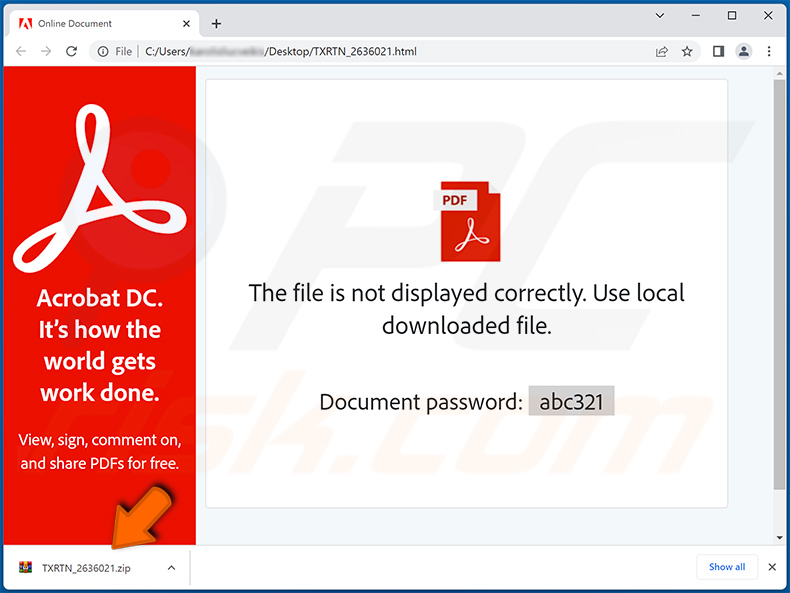
Inhalte der bösartigen ISO-Datei:
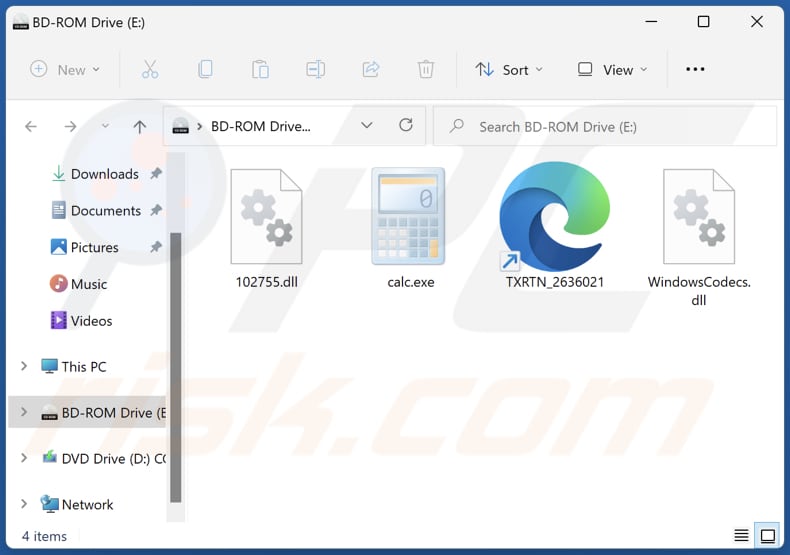
Umgehende automatische Entfernung von Malware:
Die manuelle Entfernung einer Bedrohung kann ein langer und komplizierter Prozess sein, der fortgeschrittene Computerkenntnisse voraussetzt. Combo Cleaner ist ein professionelles, automatisches Malware-Entfernungstool, das zur Entfernung von Malware empfohlen wird. Laden Sie es durch Anklicken der untenstehenden Schaltfläche herunter:
LADEN Sie Combo Cleaner herunterIndem Sie Software, die auf dieser Internetseite aufgeführt ist, herunterladen, stimmen Sie unseren Datenschutzbestimmungen und Nutzungsbedingungen zu. Der kostenlose Scanner überprüft, ob Ihr Computer infiziert ist. Um das Produkt mit vollem Funktionsumfang nutzen zu können, müssen Sie eine Lizenz für Combo Cleaner erwerben. Auf 7 Tage beschränkte kostenlose Testversion verfügbar. Eigentümer und Betreiber von Combo Cleaner ist RCS LT, die Muttergesellschaft von PCRisk.
Schnellmenü:
- Was ist Windows Calculator Malware?
- SCHRITT 1. Manuelle Entfernung von Windows Calculator Malware.
- SCHRITT 2. Prüfen Sie, ob Ihr Computer sauber ist.
Wie kann Malware manuell entfernt werden?
Das manuelle Entfernen von Malware ist eine komplizierte Aufgabe - normalerweise ist es das Beste, es Anti-Virus- oder Anti-Malware-Programmen zu erlauben, dies automatisch durchzuführen. Um diese Malware zu entfernen, empfehlen wir die Verwendung von Combo Cleaner Antivirus für Windows.
Falls Sie Malware manuell entfernen möchten, besteht der erste Schritt darin, den Namen der Malware zu identifizieren, die sie versuchen zu entfernen. Hier ist ein Beispiel für ein verdächtiges Programm, das auf dem Computer eines Benutzers ausgeführt wird:

Falls Sie die Liste der Programme überprüft haben, die auf Ihrem Computer laufen, wie beispielsweise mithilfe des Task-Managers und ein Programm identifiziert haben, das verdächtig aussieht, sollten Sie mit diesen Schritten fortfahren:
 Laden Sie ein Programm namens Autoruns herunter. Dieses Programm zeigt Autostart-Anwendungen, Registrierungs- und Dateisystemspeicherorte an:
Laden Sie ein Programm namens Autoruns herunter. Dieses Programm zeigt Autostart-Anwendungen, Registrierungs- und Dateisystemspeicherorte an:

 Starten Sie Ihren Computer im abgesicherten Modus neu:
Starten Sie Ihren Computer im abgesicherten Modus neu:
Benutzer von Windows XP und Windows 7: Starten Sie Ihren Computer im abgesicherten Modus. Klicken Sie auf Start, klicken Sie auf Herunterfahren, klicken Sie auf Neu starten, klicken Sie auf OK. Drücken Sie während des Startvorgangs Ihres Computers mehrmals die Taste F8 auf Ihrer Tastatur, bis das Menü Erweitere Windows-Optionen angezeigt wird und wählen Sie dann Den abgesicherten Modus mit Netzwerktreibern verwenden aus der Liste aus.

Ein Video, das zeigt, wie Windows 7 in "Abgesicherter Modus mit Netzwerktreibern" gestartet werden kann:
Windows 8-Benutzer: Starten Sie Windows 8 im Abgesicherten Modus mit Vernetzung - Gehen Sie zum Startbildschirm von Windows 8, geben Sie "Erweitert" ein und wählen Sie in den Suchergebnissen "Einstellungen". Klicken Sie auf "Erweiterte Startoptionen", im geöffneten Fenster "Allgemeine PC-Einstellungen" wählen Sie "Erweiterter Start".
Klicken Sie auf die Schaltfläche "Jetzt neu starten".
Ihr Computer startet nun neu und zeigt das Menü "Erweiterte Startoptionen" an. Klicken Sie auf die Schaltfläche "Problembehandlung" und dann auf die Schaltfläche "Erweiterte Optionen". Klicken Sie im Bildschirm mit den erweiterten Optionen auf "Starteinstellungen". Klicken Sie auf die Schaltfläche "Neu starten". Ihr PC wird neu gestartet und zeigt den Bildschirm "Starteinstellungen" an. Drücken Sie F5, um im Abgesicherten Modus mit Netzwerktreibern zu starten.

Ein Video, das zeigt, wie Windows 8 in "Abgesicherter Modus mit Netzwerktreibern" gestartet werden kann:
Windows 10-Benutzer: Klicken Sie auf das Windows-Logo und wählen Sie das Power-Symbol. Klicken Sie im geöffneten Menü auf "Neu starten", während Sie die Umschalttaste auf Ihrer Tastatur gedrückt halten. Klicken Sie im Fenster "Option auswählen" auf "Fehlerbehebung" und anschließend auf "Erweiterte Optionen".
Wählen Sie im erweiterten Optionsmenü "Starteinstellungen" aus und klicken Sie auf die Schaltfläche "Neu starten". Im folgenden Fenster sollten Sie auf Ihrer Tastatur auf die Taste "F5" klicken. Dadurch wird Ihr Betriebssystem im abgesicherten Modus mit Netzwerktreibern neu gestartet.

Ein Video, das zeigt, wie Windows 10 in "Abgesicherter Modus mit Netzwerktreibern" gestartet werden kann:
 Extrahieren Sie das heruntergeladene Archiv und führen Sie die Datei Autoruns.exe aus.
Extrahieren Sie das heruntergeladene Archiv und führen Sie die Datei Autoruns.exe aus.

 Klicken Sie in der Anwendung Autoruns oben auf "Optionen" und deaktivieren Sie die Optionen "Leere Speicherorte ausblenden" und "Windows-Einträge ausblenden". Klicken Sie nach diesem Vorgang auf das Symbol "Aktualisieren".
Klicken Sie in der Anwendung Autoruns oben auf "Optionen" und deaktivieren Sie die Optionen "Leere Speicherorte ausblenden" und "Windows-Einträge ausblenden". Klicken Sie nach diesem Vorgang auf das Symbol "Aktualisieren".

 Überprüfen Sie die von der Autoruns-Anwendung bereitgestellte Liste und suchen Sie die Malware-Datei, die Sie entfernen möchten.
Überprüfen Sie die von der Autoruns-Anwendung bereitgestellte Liste und suchen Sie die Malware-Datei, die Sie entfernen möchten.
Sie sollten ihren vollständigen Pfad und Namen aufschreiben. Beachten Sie, dass manche Malware Prozessnamen unter seriösen Windows-Prozessnamen versteckt. In diesem Stadium ist es sehr wichtig, das Entfernen von Systemdateien zu vermeiden. Nachdem Sie das verdächtige Programm gefunden haben, das Sie entfernen möchten, klicken Sie mit der rechten Maustaste auf den Namen und wählen Sie "Löschen".

Nachdem Sie die Malware über die Anwendung Autoruns entfernt haben (dies stellt sicher, dass die Malware beim nächsten Systemstart nicht automatisch ausgeführt wird), sollten Sie auf Ihrem Computer nach dem Malware-Namen suchen. Stellen Sie sicher, dass Sie verstecke Dateien und Ordner aktivieren, bevor Sie fortfahren. Falls Sie den Dateinamen der Malware finden, dann stellen Sie sicher, ihn zu entfernen.

Starten Sie Ihren Computer im normalen Modus neu. Diese Schritte zu befolgen sollte jegliche Malware von Ihrem Computer entfernen. Beachten Sie, dass für die manuelle Entfernung von Bedrohungen fortgeschrittene Computerkenntnisse erforderlich sind. Wenn Sie nicht über diese Fähigkeiten verfügen, überlassen Sie das Entfernen von Malware Anti-Virus- und Anti-Malware-Programmen.
Diese Schritte funktionieren möglicherweise nicht bei fortgeschrittenen Malware-Infektionen. Wie immer ist es am besten, eine Infektion zu verhindern, als später zu versuchen, Malware zu entfernen. Installieren Sie die neuesten Betriebssystem-Updates und verwenden Sie Anti-Virus-Software, um die Sicherheit Ihres Computers zu gewährleisten. Um sicherzustellen, dass Ihr Computer frei von Malware-Infektionen ist, empfehlen wir, ihn mit Combo Cleaner Antivirus für Windows zu scannen.
Häufig gestellte Fragen (FAQ)
Mein Computer ist mit Windows Calculator Malware infiziert. Sollte ich mein Speichergerät formatieren, um sie loszuwerden?
Sie können diese Malware entfernen, ohne das Speichergerät zu formatieren. Siehe unseren obenstehenden Entfernungsleitfaden für Malware.
Was sind die größten Probleme, die Malware verursachen kann?
Sie kann verschiedene Probleme verursachen (das hängt vom Malware-Typ ab). So kann es beispielsweise zu Identitätsdiebstahl, Daten- und Geldverlust, zusätzlichen Computerinfektionen, Verlust des Zugangs zu persönlichen Konten und anderen Problemen kommen.
Was ist der Zweck von Windows Calculator Malware?
Cyberkriminelle nutzen die DLL-Entführungstechnik, um Computer über den Windows 7-Rechner mit Qakbot zu infizieren. Diese Malware wird als Dropper für Ransomware verwendet (sie infiziert Computer mit Malware zur Verschlüsselung von Dateien).
Wie hat Qakbot Malware meinen Computer infiltriert?
Bedrohungsakteure benutzen E-Mails, um Qakbot zu liefern. Sie versenden E-Mails mit einer bösartigen HTML-Datei, die ein passwortgeschütztes ZIP-Archiv mit einer ISO-Datei herunterlädt. Diese ISO-Datei enthält ein Verknüpfungsziel-Datei (.LNK) und andere Dateien. Malware wird nach dem Öffnen dieser Verknüpfungsziel-Datei injiziert. Siehe unseren Artikel für weitere Details bezüglich der Infektionskette.
Wird mich Combo Cleaner vor Malware schützen?
Ja. Combo Cleaner kann fast alle bekannte Malware erkennen und von Computern entfernen. Ein mit hochwertiger Malware infizierter Computer muss mit einem vollständigen Scan gescannt werden - Malware dieser Art verbirgt sich gewöhnlich tief im System.
Teilen:

Tomas Meskauskas
Erfahrener Sicherheitsforscher, professioneller Malware-Analyst
Meine Leidenschaft gilt der Computersicherheit und -technologie. Ich habe mehr als 10 Jahre Erfahrung in verschiedenen Unternehmen im Zusammenhang mit der Lösung computertechnischer Probleme und der Internetsicherheit. Seit 2010 arbeite ich als Autor und Redakteur für PCrisk. Folgen Sie mir auf Twitter und LinkedIn, um über die neuesten Bedrohungen der Online-Sicherheit informiert zu bleiben.
Das Sicherheitsportal PCrisk wird von der Firma RCS LT bereitgestellt.
Gemeinsam klären Sicherheitsforscher Computerbenutzer über die neuesten Online-Sicherheitsbedrohungen auf. Weitere Informationen über das Unternehmen RCS LT.
Unsere Anleitungen zur Entfernung von Malware sind kostenlos. Wenn Sie uns jedoch unterstützen möchten, können Sie uns eine Spende schicken.
SpendenDas Sicherheitsportal PCrisk wird von der Firma RCS LT bereitgestellt.
Gemeinsam klären Sicherheitsforscher Computerbenutzer über die neuesten Online-Sicherheitsbedrohungen auf. Weitere Informationen über das Unternehmen RCS LT.
Unsere Anleitungen zur Entfernung von Malware sind kostenlos. Wenn Sie uns jedoch unterstützen möchten, können Sie uns eine Spende schicken.
Spenden
▼ Diskussion einblenden